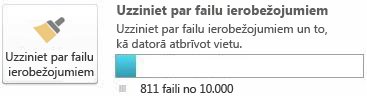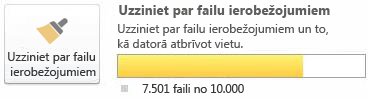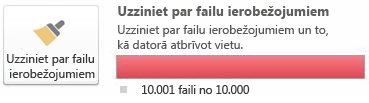Piezīme.: Mēs vēlamies sniegt jums visjaunāko palīdzības saturu jūsu valodā, cik vien ātri to varam. Šī lapa ir tulkota automatizēti, un tajā var būt gramatiskas kļūdas un neprecizitātes. Mūsu nolūks ir šo saturu padarīt jums noderīgu. Vai lapas lejasdaļā varat mums pavēstīt, vai informācija jums noderēja? Ērtai atsaucei šeit ir šis raksts angļu valodā .
Šajā palīdzības rakstā ir aprakstīti Ieteicamie ierobežojumi dokumentu glabāšanai SharePoint darbvietās un darbības, ko varat veikt, lai strādātu ar šiem ierobežojumiem. Ierobežojumi un līdzekļi, kā ar tiem strādāt atšķiras atkarībā no tā, vai ir instalēts Microsoft Office 2010 Service Pack 1. Stingri iesakām instalējiet šo servisa pakotni, jo tas nodrošina ievērojamu veiktspējas uzlabojumi.
Šajā rakstā
Par SharePoint Workspace lejupielādes ierobežojumiem
Programmā SharePoint Workspace var glabāt aptuveni 10 000 dokumentu. Kad ir sasniegts ierobežojums, SharePoint darbvietās sākotnēji tiek lejupielādēti tikai tādi dokumentu rekvizīti kā galvenes un citi metadati. Šo dokumentu saturu joprojām var lejupielādēt tieši darbvietā un turpināt veikt visas pārējās programmas SharePoint Workspace darbības, bet veiktspējas līmenis var būt zemāks. Turklāt, lejupielādējot dokumenta saturu pēc ierobežojuma sasniegšanas, tiks parādīts ziņojums par to, ka ir jāatbrīvo vieta.
Varat pārraudzīt dokumentu skaitu, Backstage skatā statusu. Dokumentu mērītājs norāda, cik daudz dokumentu pašlaik netiek sinhronizēts. Kad būs sasniegta 7500 dokumentu mērītājs joslu izmaiņas no zilas uz dzeltenu, lai brīdina, kas tiek sākta pieeja Ieteicamā maksimālā krāsu. Kad būs sasniegta 10 000 dokumentu, skaitītāja krāsu mainās uz sarkanu, lai brīdinātu jūs, ka jums ir nepieciešams, lai atbrīvotu vietu.
|
Dokumentu mērītājs Backstage skatā |
Ja tiek sinhronizēts … |
|
|
Mazāk nekā 7501 dokuments |
|
|
7501–10 000 dokumentu |
|
|
Vairāk nekā 10 000 dokumentu |
Piezīme.: Ja jums nav atjaunināti uz Microsoft Office 2010 Service Pack 1, var saglabāt tikai aptuveni 500 dokumentus programmā SharePoint Workspace pirms redzat brīdinājuma ziņojumu par dokumentu ierobežojumiem. Turklāt, kad pārsniedzat 1800 dokumenti vairākās darbvietās SharePoint, tiek parādīts brīdinājuma ziņojums, lai informētu, ka darbvietu tiek lejupielādēti tikai dokumenta rekvizīti.
Atbrīvot vietu, izdzēšot SharePoint darbvietas
Vietu var ātri atbrīvot, izdzēšot darbvietas, kas vairs netiek izmantotas. Darbvietas dzēšana nekādi neietekmē attiecīgo SharePoint vietni. Ja nepieciešams, to pašu darbvietu vēlāk var izveidot atkārtoti.
-
Atveriet palaišanas joslu.
-
Atlasiet darbvietas, kuras vēlaties izdzēst.
Padoms.: Grupēt visas SharePoint darbvietas kopā, varat kārtot pēc tipa darbvietām. Cilnē Skats noklikšķiniet uz darbvietas izvēlnes un pēc tam uz tipu.
-
Cilnē Sākums noklikšķiniet uz Dzēst izvēlnes un pēc tam noklikšķiniet uz Dzēst.
Vietas atbrīvošana, atvienojot dokumentu bibliotēkas
Izveidojot SharePoint darbvietu, parasti izvēlēsities noklusējuma opciju — vienkārši lejupielādēt visus pieejamos sarakstus un bibliotēkas. Tāpēc darbvietā var būt vairākas dokumentu bibliotēkas, kuras netiek plānots izmantot. Tādēļ varat atbrīvot vietu, atvienojot atlasītās dokumentu bibliotēkas.
Piezīme.: Bibliotēkas atvienošana no SharePoint vietnes nekādi neietekmē attiecīgo bibliotēku SharePoint vietnē.
-
Atlasiet bibliotēku SharePoint darbvietā.
-
Cilnē sinhronizēšana noklikšķiniet uz Mainīt sinhronizācijas iestatījumusun pēc tam uz atvienot sarakstanosaukumu no servera.
Tiks parādīts brīdinājuma ziņojums ar uzvedni apstiprināt, ka patiešām vēlaties atvienot šo bibliotēku no servera.
Vietas atbrīvošana, atmetot dokumentu bibliotēkās esošus dokumentus
Atsevišķus dokumentus, kas jūs esat lejupielādējis SharePoint darbvietas dokumentu bibliotēkā var atmest. Kad jūs atmest dokumentu, tiek rādīts tā nosaukumu (dokuments "galvenes"), bet dokumenta satura vairs nebūs pieejams darbvietā. Varat turpināt darbu ar dokumentu, to atverot tīmekļa pārlūkprogrammā. Jūs varat arī lejupielādēt dokumentu vēlreiz darbvietā.
Piezīme.: Dokumenta atmešana atšķiras no dokumenta dzēšanas. Izdzēšot dokumentu no SharePoint darbvietas, dokuments tiks izdzēsts arī serverī.
-
Atlasiet atmetamo dokumentu.
-
Cilnē Sākums noklikšķiniet uz Lejupielādēt saturuun pēc tam noklikšķiniet uz Atmest lokālo kopiju.